
Sisukord:
- Autor John Day [email protected].
- Public 2024-01-30 08:48.
- Viimati modifitseeritud 2025-01-23 14:40.
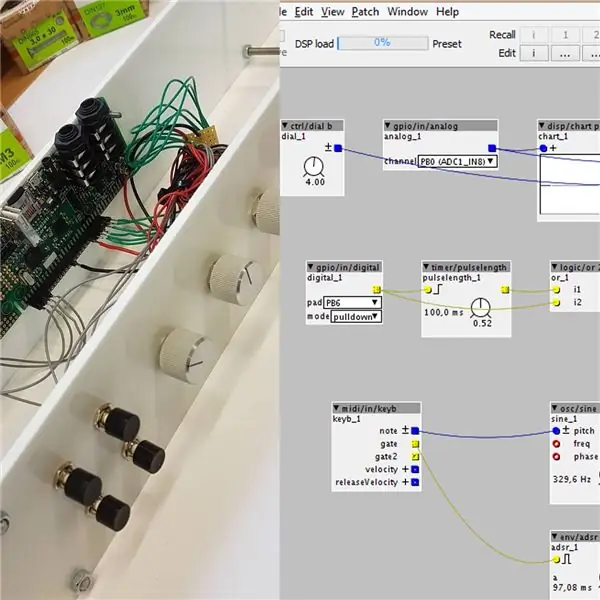
Axoloti on mitmekülgne heliplaat, mis on programmeeritav väga sarnaselt Arduinoga, just koos sõlmepõhise heli arenduskeskkonnaga. Sealt programmeeritud plaastrid laaditakse pärast lõpetamist üles ja seejärel käivitatakse tahvlil iseseisvalt. Sellel on mitu analoog- ja digitaalset I/O -pistikut, et ühendada kõik, mida teate ka Aduinost. Lisaks on sellel MIDI IN ja OUT, USB -pistik MIDI -klaviatuuride jaoks või sarnane, 3,5 -helipistik ning 6,35 mm IN- ja OUT -pistikud.
Tarkvara võimaldab teil heli vallas ehitada kõike, mida võite ette kujutada, olgu see siis teie enda süntesaator, sekventser, löögimasin, kitarr FX…. Pärast plaastri ehitamist tarkvarasse, mis sarnaneb Pure Data, vvvv või MAX/MSP (teise nimega nodebased), laadite üles ja teil on oma sõltumatu seade.
See sissejuhatus peaks näitama, kuidas saate luua oma põhilise riistvarakontrolleri nuppude ja nuppudega, et hiljem oma esimest heli kujundada ja seda kohe olemasolevate sisenditega testida. Enam pole vaja MIDI -klaviatuure, kõik saab teie sisendiks olla.
Samm: riistvara

Mida vajate:
- Axoloti juhatus
- kaks akrüül- või puitplaati
- mõned nupud
- mõned potentsiomeetrid
- ühenduskaablid ja tihvtid plaadi külge ühendamiseks
- väike PCB prototüüpimisplaat, mis hõlbustab toitejaotust
- mõned kruvid ja mutrid
- jootekolb ja kahanevad torud
- multimeeter
- USB -kaabel heliplaastritega alustamiseks
2. samm: kogunemine




Alustame nuppude ja nuppude paigutamisest nii, nagu me tahame, et need asetataks. Tavaliselt on akrüülil mõni kaitsekate, kuhu saate hõlpsalt kirjutada. Nii et pärast positsioonide märgistamist puurime augud. Ärge unustage lisada avasid kruvide jaoks. Minu puhul võtsin suurema tüki akrüüli, et saaksin projekti hiljem teiste anduritega laiendada. Nagu iga teise mikrokontrolleri puhul, võib multipleksimine aidata, kui sisend-/väljundpistikud otsa saavad.
Pärast potentsiomeetri nuppude asetamist katsetan neid üks kord tahvliga, et meeles pidada, kuidas neid juhtmega ühendada. Nagu PCB -l pildil näha, vajavad nupud ainult pingeallika plussmärki, kuna nende teine tihvt on vooluahela sulgemiseks ja signaali andmiseks ühendatud ühe digitaalsisendiga (signaali tühistamist arutatakse lühidalt järgmises etapis). Potentsiomeetrid on ühendatud ühe välimise tihvtiga samale reale positiivse pinge jaoks ja kuna need pole midagi muud kui pingejagurid, vajavad nad teise välimise tihvti ühendamist maapinnaga. Keskmine tihvt annab meile analoogsignaali, kus nupu abil signaali suurendamise ja vähendamise suund sõltub plusside ja miinuste paigutusest välimistel tihvtidel. Midagi, mida saab multimeetriga minutiga hõlpsasti testida. Toide tuleb otse Axoloti plaadilt, kuna plaadi I/O kontaktid on piiratud 3,3 V signaalidega. Potentsiomeetrite takistus on teisejärguline, nad lihtsalt jagavad saadud pinget, nii et vahemik on korras.
Nuppude kinnitamiseks potentsiomeetritele peate need vastavalt kõrgusele lõikama. Järgmine oluline samm on välja selgitada iga poti keskmine asend, et nupp õigesti kinnitada. Võtke multimeeter, asetage see poti vastavale takistuste vahemikule, keerake poti täielikult mõlemasse suunda ja jätke need pärast maksimaalse poole vähendamist sinna.
Teine akrüülplaat puuritakse vastavalt mõnede aukudega Axoloti kinnitamiseks.
Pärast kõigi kaablite jootmist koos tihvtidega (minu puhul on signaalkaablid hallid ja rohelised) ja nende ühendamist Axoloti tihvtidega saame võtta pikad kruvid ja panna kõik paika. Valige mutritega sobiv kõrgus ja pingutage kõik kokku.
See seadistus on nüüd ka modulaarne. Saate ülemise plaadi lahti keerata ja ühendada kaablid mis tahes soovitud mikrokontrolleriga. Ja kui jätate mõne koha akrüülile, saate tulevikus lisada muid andureid.
Samm: tarkvara
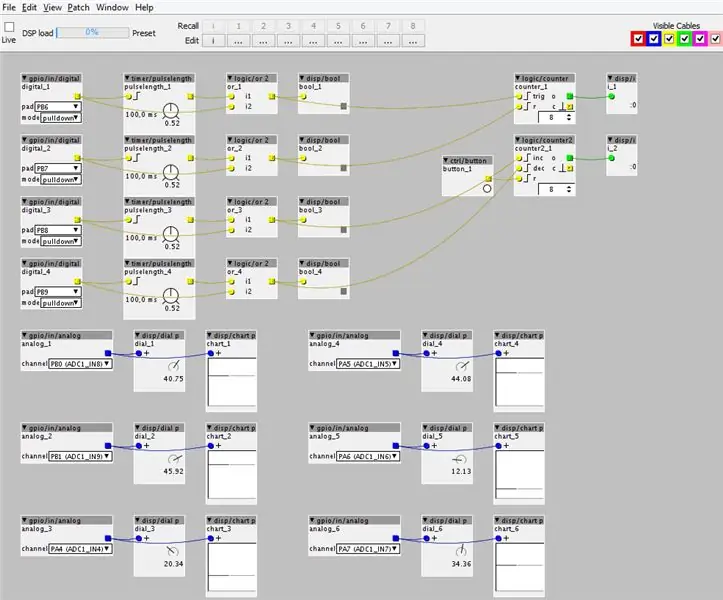
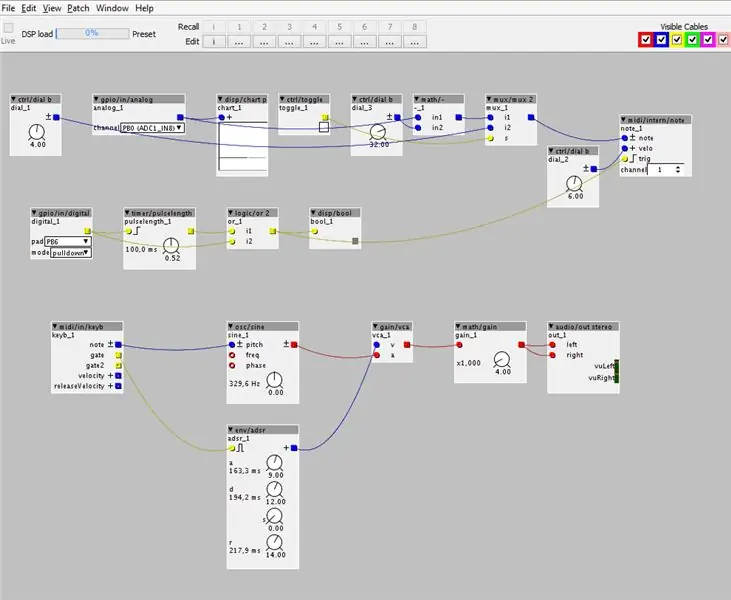
Tarkvara allalaadimiseks alustage siit ja järgige oma opsüsteemi juhiseid. Nagu seal kirjeldatud, peate ühendama USB -kaabli ja kõrvaklapid. Pärast seda saate esimese plaastri avada.
Tarkvarakeskkonna töövoog on üsna lihtne. Topeltklõps tühjale hallile alale avab sõlme brauseri, vajaliku sõlme tippimine avab eelvaate ja teine topeltklõps asetab sõlme. Sisendid ja väljundid on ühendatud "kaablite" abil koos lohistamisega. Nimesid saate lugeda minu ekraanipildilt või lihtsalt allalaaditud failid alla laadida. Kui avate plaastri, avaneb teine terminaliaken, mis näitab teile olekuteavet ja märkeruutu, mis on tavaliselt juba valitud "ühendatud". Kui plaaster on valmis, märkige ruut "Live". Seejärel koostatakse plaaster ja laaditakse tahvlile üles. Reaalajas režiimis näete oma nuppude toiminguid, asetades mõned "kuva" (disp/) sõlmed või saate tarkvara nuppudega suhelda.
Esimest tutvustust näete ka siin.
Lisasin kaks piltidel näidatud plaastrit. Mis tahes edasiste küsimuste korral on foorum väga kasulik ja kogukond on samuti väga aktiivne.
Esimene plaaster (testBoad.axp) on lihtne test kuvasõlmedega ja ilma helita, et näha, kas nupud ja nupud töötavad. Axolotil on sisetakistid, mille jaoks õige signaali saamiseks kasutame valikut "pullldown". Kuna nupud on tehniliselt väga mürarikkad, peame signaali välja lülitama. Riistvaraliseks tegemiseks on palju vooluringi, kuid sel juhul tehakse seda tarkvara sees. Selles plaastris saab valimisnupul valida kestuse enne teise vajutuse käivitamist, minu puhul on see 100 ms.
Teine plaaster (midi_test.axp) on näide sellest, kuidas kasutada nuppu, et käivitada midi noot ja valida helikõrgus/noot potentsiomeetri asendiga.
Nautige helisünteesi maailma avastamist!
Soovitan:
Kuidas luua oma esimene lihtne tarkvara Pythoni abil: 6 sammu

Kuidas teha oma esimest lihtsat tarkvara Pythoni abil: Tere, tere tulemast sellesse juhendisse. Siin räägin teile, kuidas oma tarkvara teha. Jah, kui teil on idee … aga teate, mida rakendada või olete huvitatud uute asjade loomisest, siis on see teie jaoks …… Eeltingimus: peaks olema põhiteadmised P
Minu esimene süntees: 29 sammu (piltidega)

Minu esimene süntesaator: Lapse süntesaator tekkis, kui ma istusin küürus süntesaatorijuhtmete sassis. Mu sõber Oliver tuli kohale, hindas olukorda ja ütles: "Teate, et teil on õnnestunud teha maailma kõige keerulisem laste mänguasi." Kuigi minu esialgne r
Phono -Chronoxyle - 360 kraadi süntees: 3 sammu (piltidega)

Phono -Chronoxyle - 360 kraadi süntees: Pariisist pärit Julien Signolet'i skulptor ja muusik Mathias Durand pöördusid minu poole Nuit Blanche 2019 jaoks Pariisis Parc Floral interaktiivse heliinstallatsiooni jaoks. Installatsioon oleks väljas ja ma ei oleks selle ajal kohal sees
DIY Arduino PWM5 päikeseenergia laadimise kontroller (PCB -failid ja tarkvara kaasas): 9 sammu

DIY Arduino PWM5 päikeseenergia laadimiskontroller (PCB -failid ja tarkvara kaasas): Paar aastat tagasi kujundas Julian Ilett originaalse PIC -mikrokontrolleri "PWM5"; päikeseenergia laadimise kontroller. Ta katsetas ka Arduino -põhist versiooni. Tema videod leiate siit: https://www.youtube.com/channel/UCmHvGf00GDuP
DIY MusiLED, muusika sünkroonitud LED-id ühe klõpsuga Windowsi ja Linuxi rakendusega (32-bitine ja 64-bitine). Lihtne taastada, lihtne kasutada, lihtne teisaldada: 3 sammu

DIY MusiLED, muusika sünkroonitud LED-id ühe klõpsuga Windowsi ja Linuxi rakendusega (32-bitine ja 64-bitine). Lihtne taastada, lihtne kasutada, lihtne teisaldada .: See projekt aitab teil ühendada 18 LED-i (6 punast + 6 sinist + 6 kollast) oma Arduino plaadiga ja analüüsida arvuti helikaardi reaalajasignaale ning edastada need valgusdioodid, mis neid löögiefektide järgi süttivad (Snare, High Hat, Kick)
